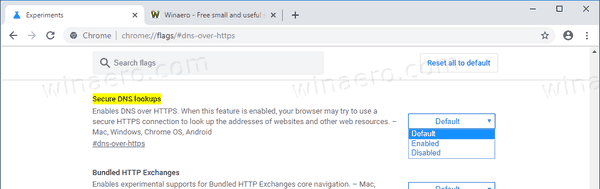Kā iespējot DNS, izmantojot HTTPS pārlūkā Google Chrome (DoH)
Sākot no pārlūka Chrome 78, pārlūkprogramma ietver eksperimentālu DNS ieviešanu, izmantojot HTTPS, kas pēc noklusējuma ir iespējota nelielai atlasītai lietotāju grupai, kas jau izmanto DNS nodrošinātāju ar DoH atbalstu. Lūk, kā to iespējot pārlūkprogrammas iestatīšanai.
Reklāma
Google Chrome ir vispopulārākais tīmekļa pārlūks, kas pastāv visām galvenajām platformām, piemēram, Windows, Android un Linux . Tam ir jaudīgs renderēšanas dzinējs, kas atbalsta visus mūsdienu tīmekļa standartus.

DNS-over-HTTPS ir salīdzinoši jauns tīmekļa protokols, kas ieviests apmēram pirms diviem gadiem. Tas ir paredzēts, lai palielinātu lietotāju privātumu un drošību, novēršot DNS noklausīšanos un manipulēšanu ar uzbrukumiem starp cilvēku, izmantojot HTTPS protokolu, lai šifrētu datus starp DoH klientu un DoH balstīto DNS risinātāju.
kā lejupielādēt visas fotogrāfijas no instagram
Sākot no pārlūka Chrome 78 , tā DoH ieviešana ir šāda. Ja jūsu DNS serveriem ir iestatīts Google DNS, Chrome aktivizēs Google DoH izšķirtspēju (https://dns.google.com/dns-query). CloudFlare DNS lietotājiem tas aktivizēs atbilstošo DoH izšķirtspēju (https://cloudflare-dns.com/dns-query).
Ir karogs,hroms: // karodziņi / # dns-over-https, ko var izmantot, lai mainītu DoH darbību pārlūkā Google Chrome.
Lai pārlūkā Chrome (DoH) iespējotu DNS, izmantojot HTTPS,
- Atveriet pārlūku Google Chrome.
- Adreses joslā ierakstiet:
hroms: // karodziņi / # dns-over-https. - AtlasietIespējotsno nolaižamā saraksta blakusDroša DNS meklēšanaopcija.
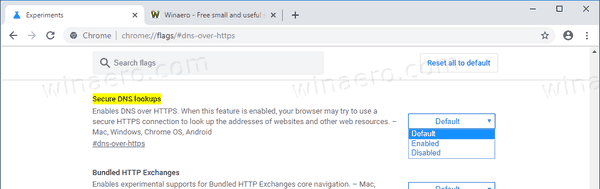
- Pēc pieprasījuma restartējiet pārlūku.

Tu esi pabeidzis.
Tagad ir ieteicams mainīt DNS servera adreses uz DoH nodrošinātāju. piem. CloudFlare vai Google. Ja pārlūkā Chrome visu laiku esat lietojis DoH, tas palīdzēs pārlūkprogrammai pareizi virzīt DNS vaicājumus. Lūdzu, skatiet
Kā nomainīt DNS serveri sistēmā Windows 10
Es izmantošu Google publiskos DNS serverus (skatiet ekrānuzņēmumu zemāk).
Tagad jūsu ierīce ir konfigurēta lietošanai DoH pārlūkā Google Chrome.
Pārbaudiet savu DNS-Over-HTTPS konfigurāciju
Lai pārbaudītu, vai jūs tagad izmantojat DoH, lai atrisinātu DNS vaicājumus, varat doties uz Cloudflare Pārlūkošanas pieredzes drošības pārbaudes lapa un noklikšķiniet uzPārbaudiet manu pārlūkprogrammupogu. Tīmekļa lapā tagad tiks veikti dažādi testi. Jums vajadzētu redzēt zaļo atzīmi blakus Secure DNS and TLS 1.3.

Ir vērts pieminēt, ka vietējais DoH atbalsts drīz būs pieejams operētājsistēmā Windows 10:
Windows 10 atbalstīs DNS, izmantojot vietni HTTPS
Tieši tā.